装箱大师模拟装柜软件轻松解决装柜难题
不知你是否在寻找一款能够摆脱人工计算装柜、准确率高还能够提高装载率的装柜软件呢?我这里刚好有一款模拟装柜软件能够解决您所遇到的装柜难题。下面让我们看一下这款装柜软件到底是怎么解决解决的吧!
有时在装柜时,为了提高货柜的空间利用率,通常都是把多种不同规格货物混合装载。但是如果货物摆放得太过杂乱无章,那么在装柜时就需要花费更多的时间和精力来调整货物的位置,从而降低了装柜的效率。而如果货物能够按照相同的货物摆放在一起的原则来排列,那么就可以大大提高装柜的效率,节省时间和成本。
下面通过一个案例来讲解装箱大师装柜软件是怎么解决的:
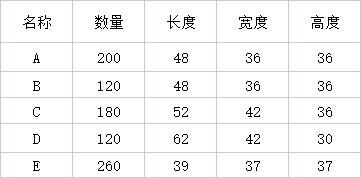
装柜要求:
1.相同货物要摆放在一起。
2.只能高垂直于地面
第一步:选择货物类型
根据装载要求选择对应的任务类型,当前要选择“集装箱装载—多品”进入。
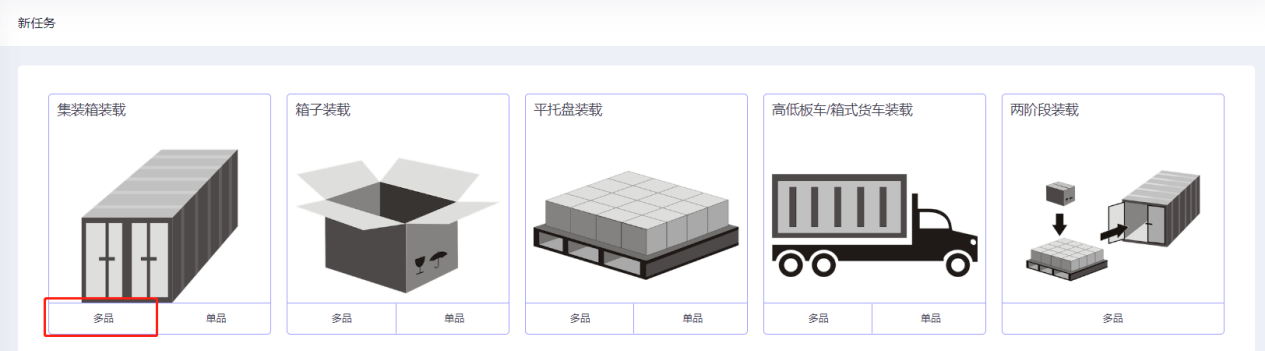
第二步:填写基础信息
此界面是选填项,用户可根据实际工作的需求填写,方便后续查找。
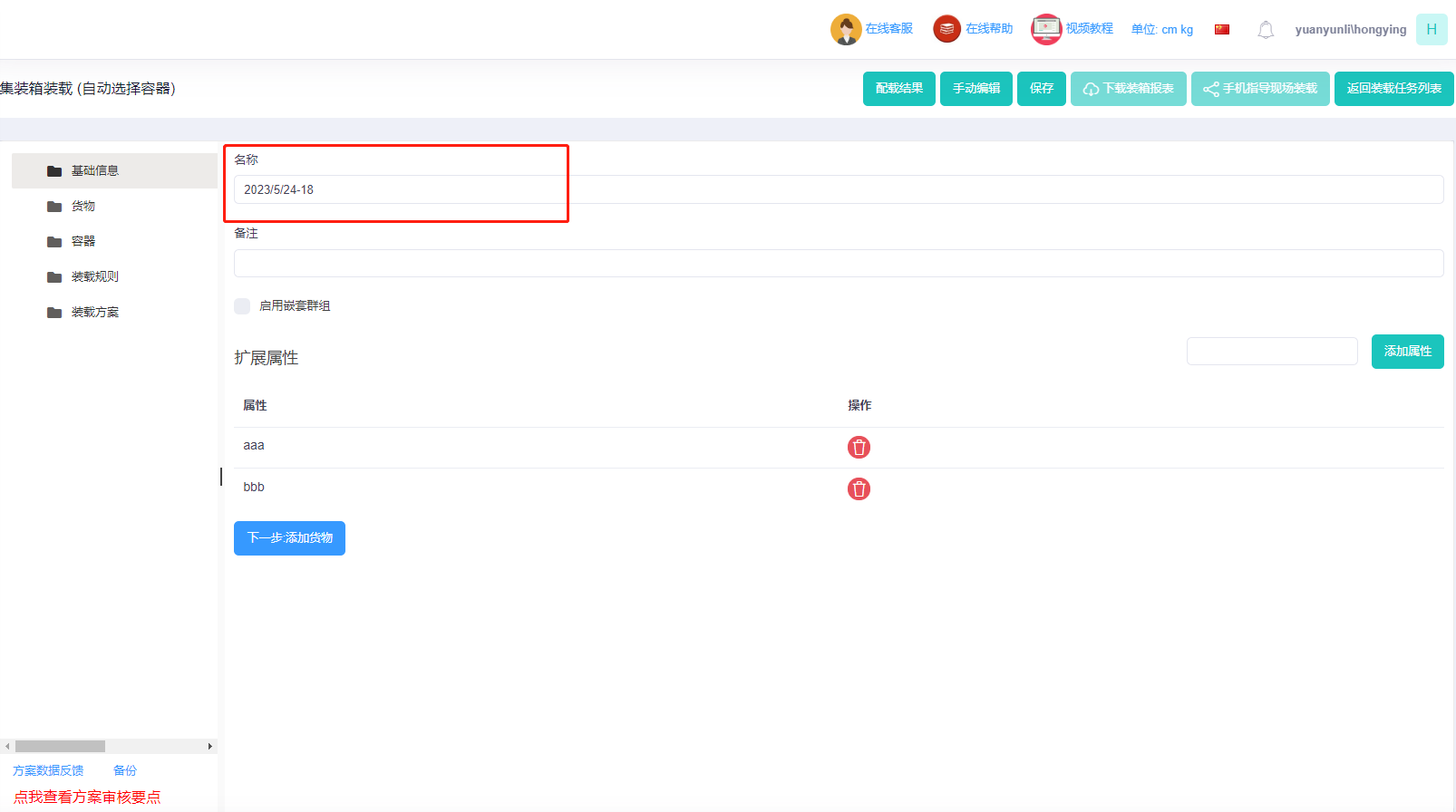
第三步:选择添加货物方式
点击添加货物中的“获取货物导入模板”
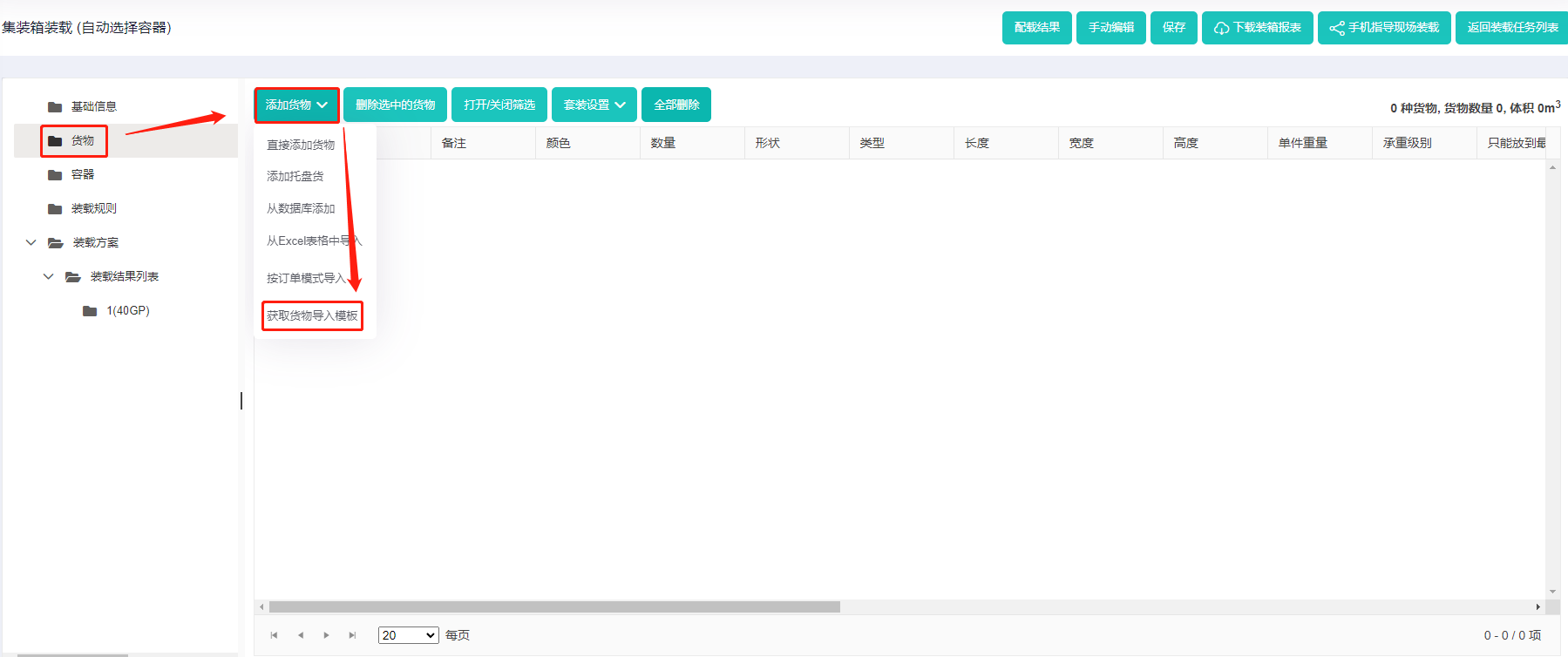
第四步:在模板中定义货物的摆放方式
由于货物只能高垂直于地面,即只能立放或立放水平旋转。所以要将其他摆放方式下填写为“0”。“0”表示不允许。填写完成后点击保存关闭。

第五步:填写好后回到货物界面
点击“添加货物”中的“从excel表格中添加”,将填写好的模板导入到软件中。
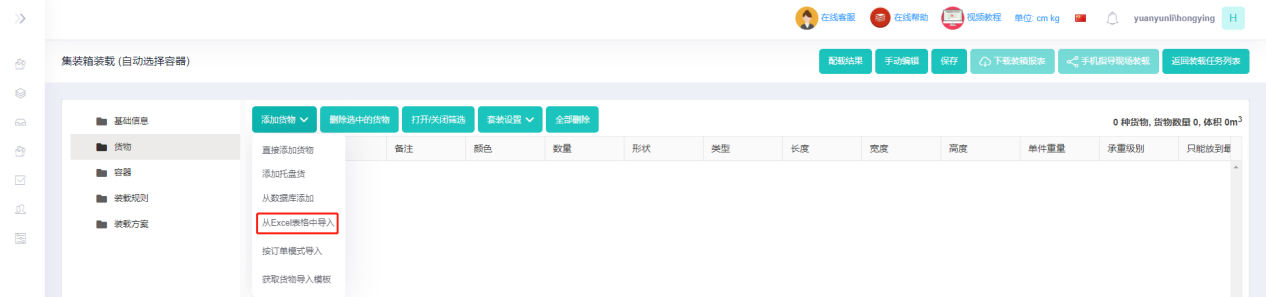
第六步:添加容器
添加完货物后添加要使用的容器(如果不知道该用哪种柜型合适,可以将常用柜型都添加进来,让软件自动选择)。
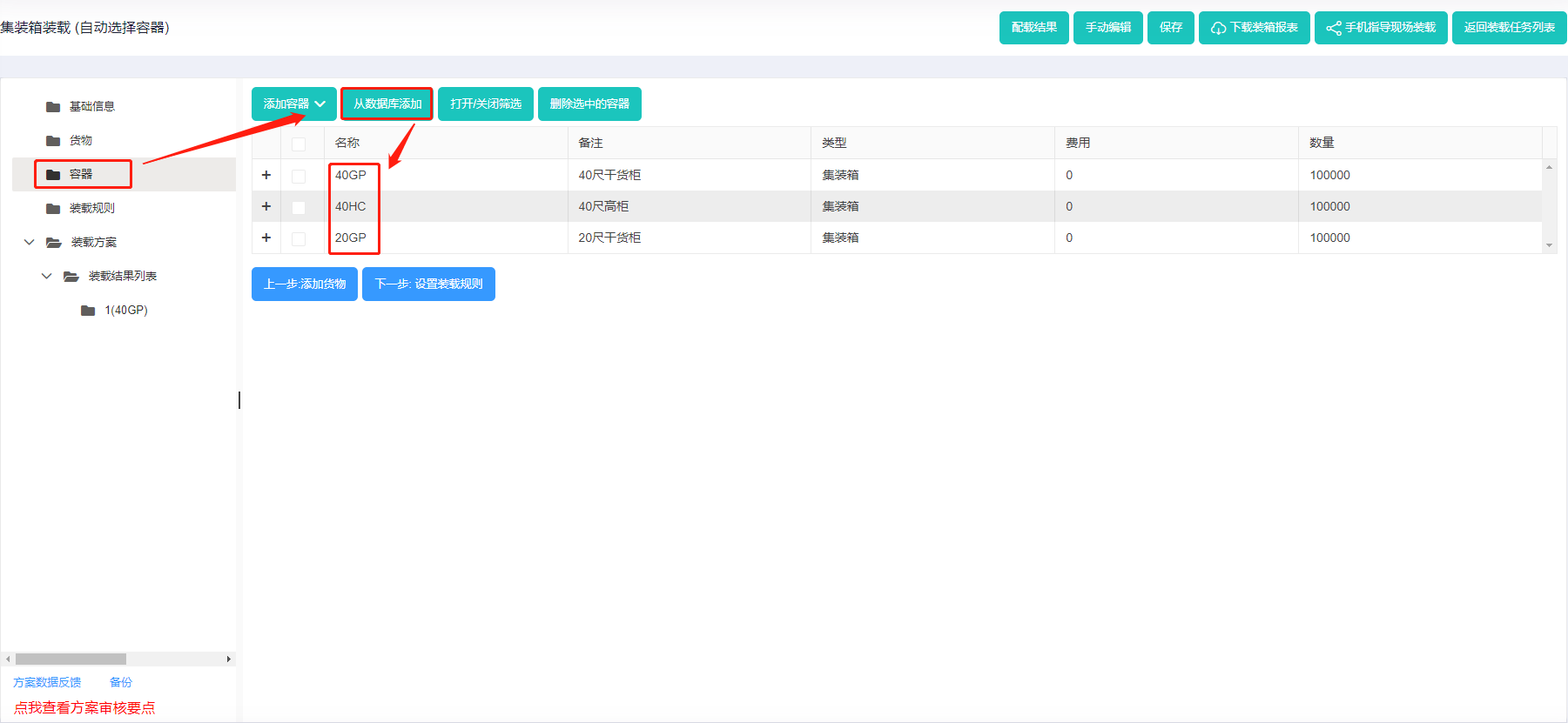
第七步:点击装载规则
在堆码方式中勾选“相同制品相邻摆放”这一参数,注意“相邻制品相邻摆放”这个参数要搭配着“交叉深度”来使用。
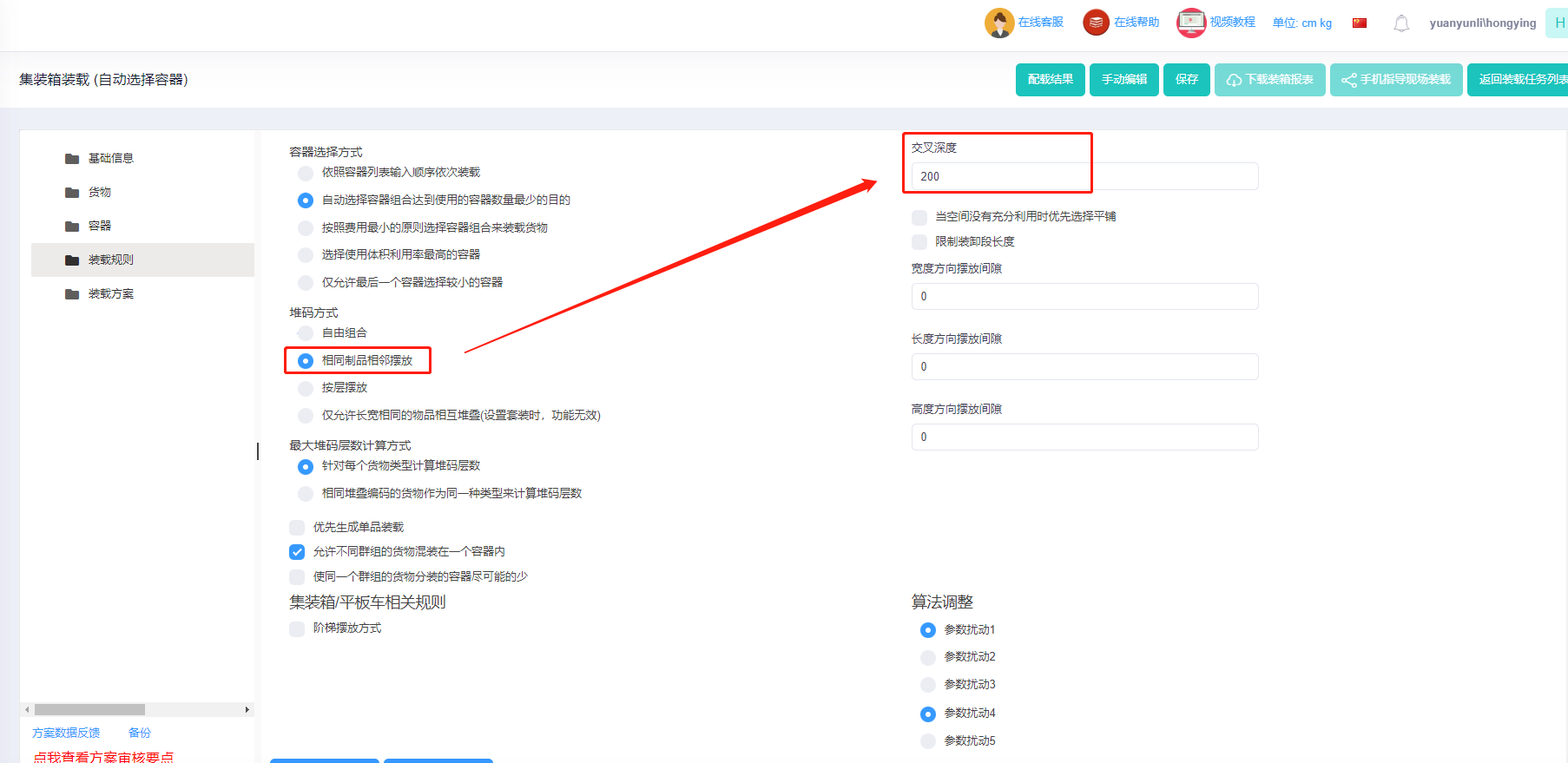
一般情况下,交叉深度值设置的越大,装载率越高。请看下面图例:
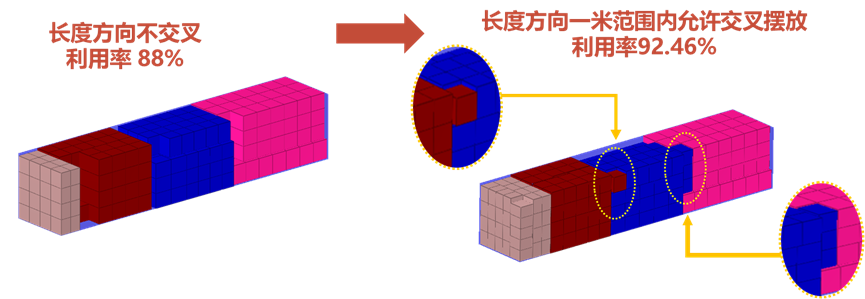
通过上面的图例可以看到,左边图中即使货柜还有空间,但是软件并没有在空余的地方继续摆放货物,装载率为88%,这是因为它的交叉深度设置为0导致;而右边图中的货物交叉深度设置的为1米,这时货柜的装载率提升到了92.46%。所以可以看到交叉深度的设置非常重要。
第八步:装载结果
(1)软件中交叉深度的默认值是2米,如果将交叉深度设置为0,点击装载方案,让我们看看方案会是怎样的效果。

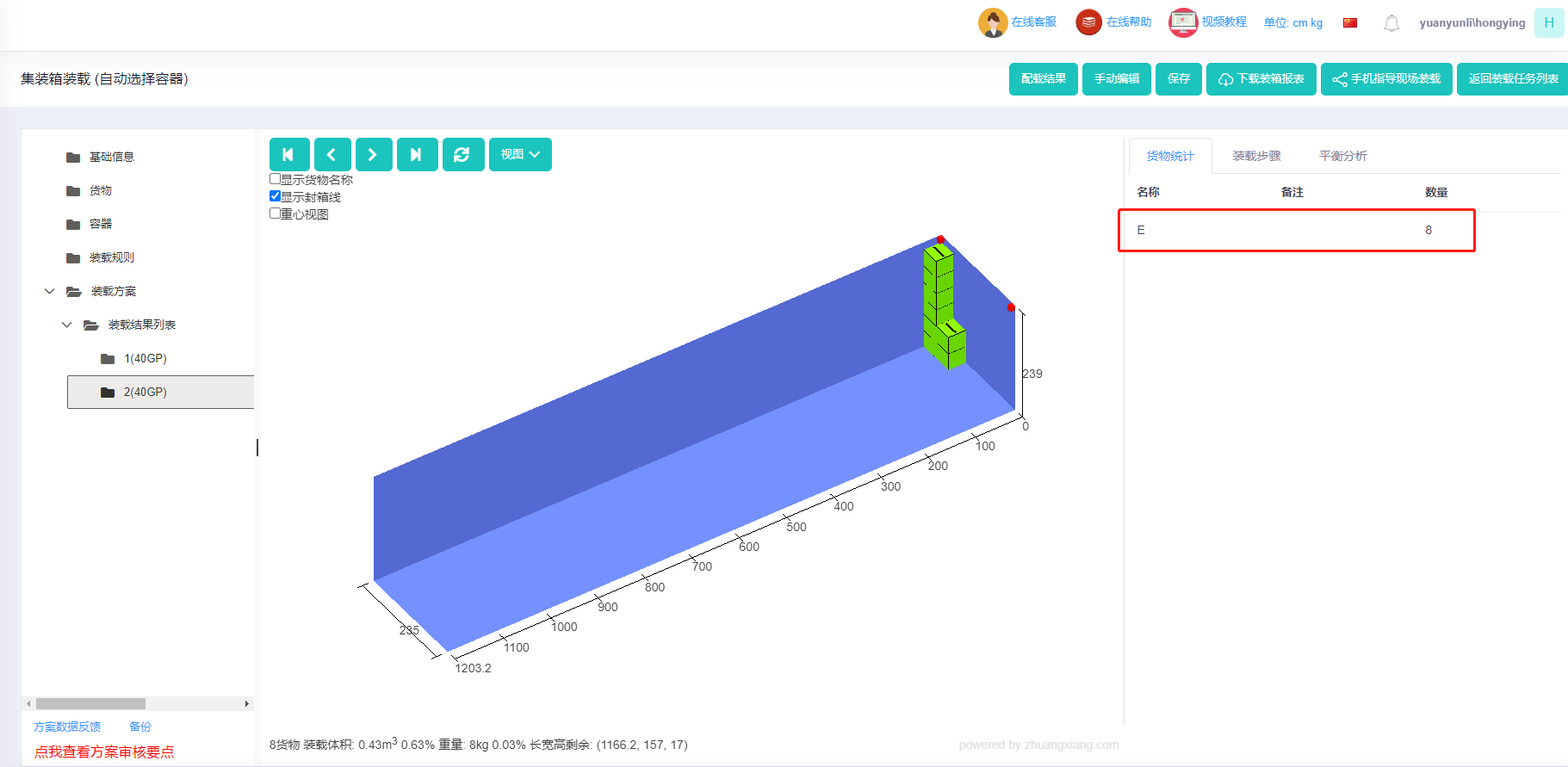
由上面的方案图我们可以看到,将交叉深度设置为0后,在第一个货柜中不同规格货物之间还有空间可以放其他货物,而且不会影响装柜方案,但是软件并没有在继续装其他货物。而且第二个货柜就只放了8件货物,严重浪费了货柜的空间,并增加了运输成本。
(2)如果将交叉深度设置为默认值2米,会有怎样的变化呢。点击装载结果,装箱大师模拟装柜软件就会自动生成新的装载方案。
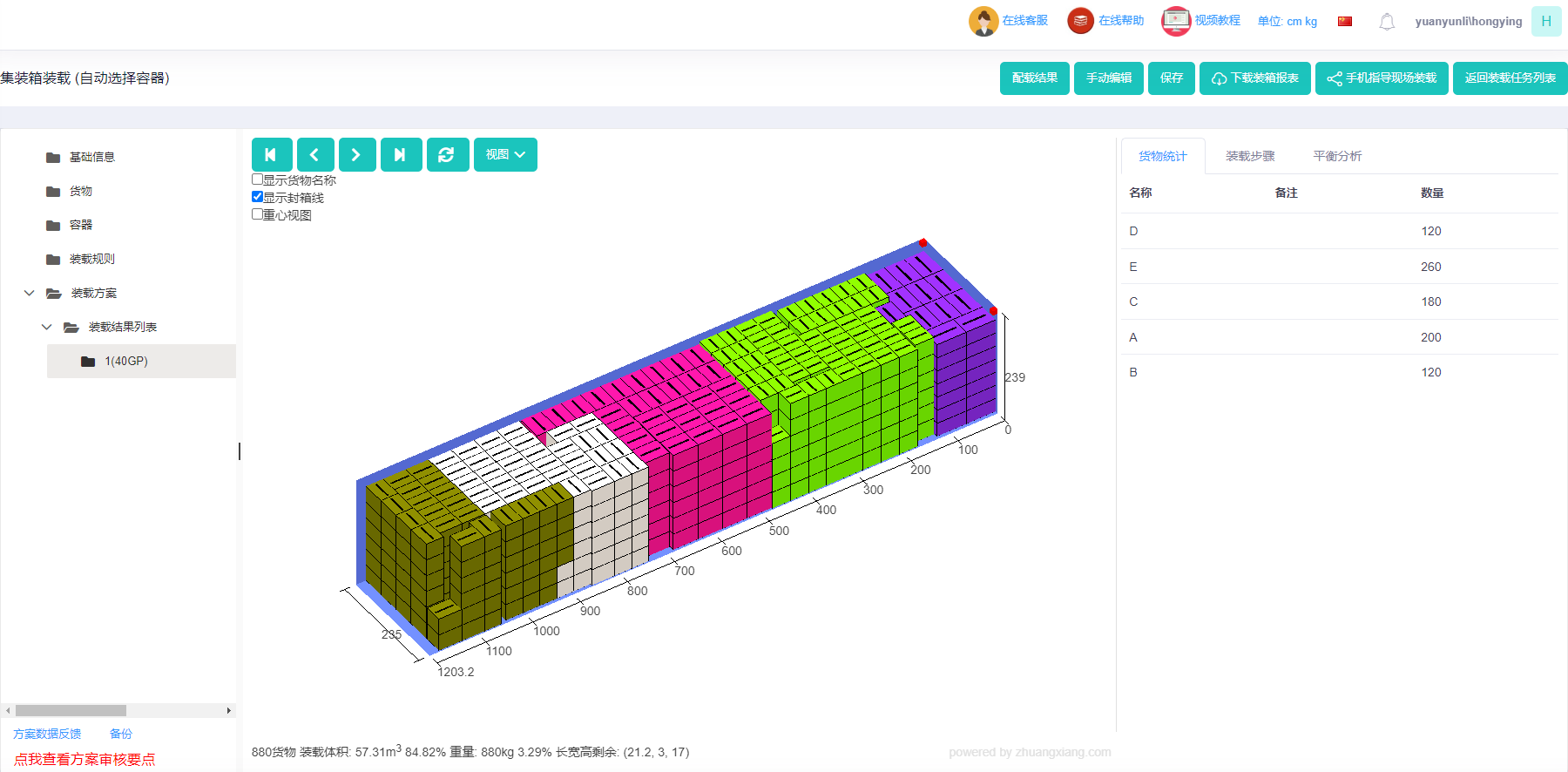
重新设置了交叉深度后我们可以看到在左侧容器列表中,这批货物使用1个货柜就可以装完。中间是3D装载图,通过3D图可以看到同种货物摆放在了一起,会有少量货物进行交叉摆放,这是因为设置了交叉深度的原因。但就一个小小的参数,可能就会影响了装载的结果,造成物流损失。
通过以上案例我们可以看到装箱大师模拟装柜软件功能的强大,轻松地满足了装载的所有需求。有时候一个小小的参数,就可能会导致货物摆放方式的改变,提高装载率,节省运输成本。